구글을 진짜 안쓴다구요? 그럼 구글 계정 삭제 (탈퇴) 해보세요.
안드로이드 폰을 사용하는 사람들에겐 구글 계정은 필수입니다.
휴대폰을 신상으로 멋지게 뽑았을 때 내가 설치했던 앱이나 구글 서비스들을 신상폰에 똑같이 설치할 수 있기 때문이기도 하구요.
워낙 우리 생활에 뿌리깊게 박혀 있는 서비스다 보니 구글 계정이 없으면 불편함이 이루 말할 수 없습니다.
그래도 세상에는 구글 계정이 불필요하다고 느끼는 사람들도 있기 때문에 이번 포스팅에선 그런 분들을 위해 구글 계정 삭제, 구글 계정 탈퇴 하는 방법에 대해서 알아보겠습니다.
(데스크탑 버전과 모바일 버전 모두 다뤄보겠습니다.)

구글 계정 삭제
어느 서비스나 그렇듯 계정 탈퇴, 삭제는 큰 리스크이므로 두 번, 세 번 확인함은 물론 찾아가기 복잡하게 만들어놨습니다. 그렇지만 따라만 하시면 정말 간단하게 구글 계정을 삭제할 수 있습니다.
먼저 데스크탑부터 해볼게요. 편의상 데스크탑과 모바일 나눠서 알려드리지만 둘 모두 탈퇴 방법은 매우 유사합니다.
데스크탑에서 탈퇴
크롬을 사용한다면 기본 메인 페이지는 구글일 것입니다.
아래처럼 구글 페이지에 접속하신 뒤 우측 상단에 바둑판 모양의 아이콘을 클릭해주세요.
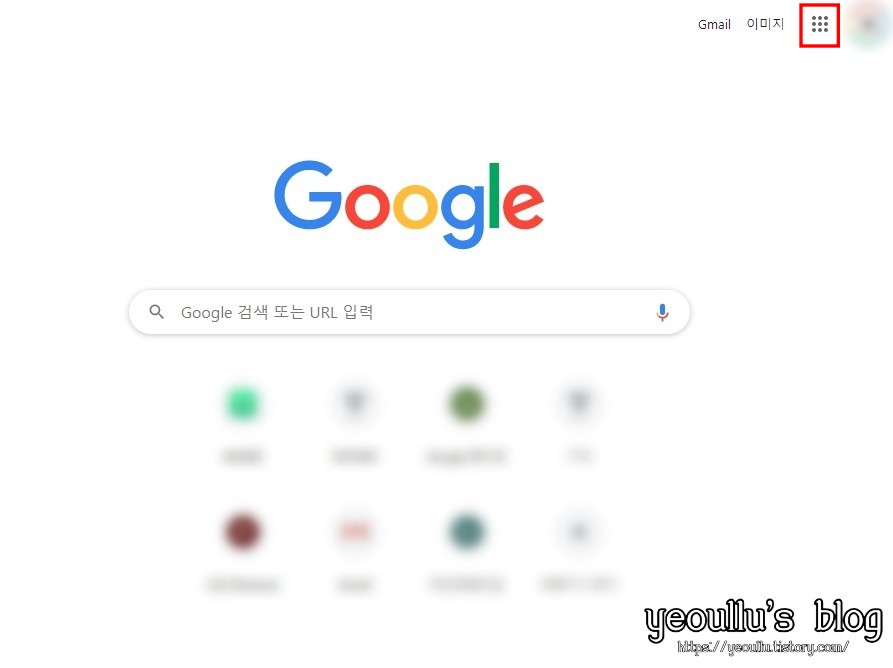
여기서 첫번째 아이콘인 구글 계정을 선택합니다.
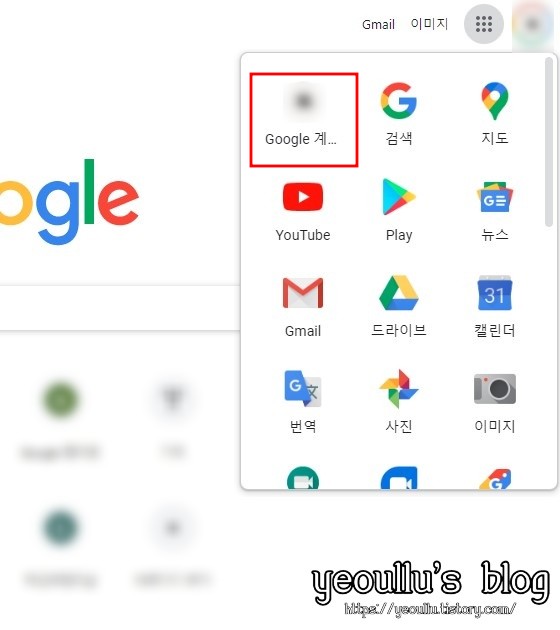
왼쪽 사이드메뉴에 "데이터 및 맞춤 설정"을 선택해주세요.
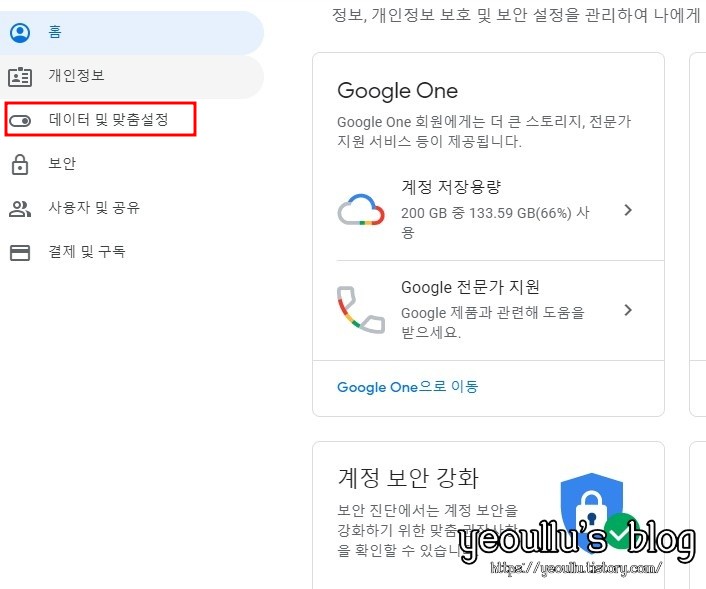
아래로 스크롤을 내리면 "데이터 다운로드, 삭제, 처리 계획 세우기" 섹션이 나오는데 여기에서 "서비스 또는 계정 삭제"를 선택합니다.
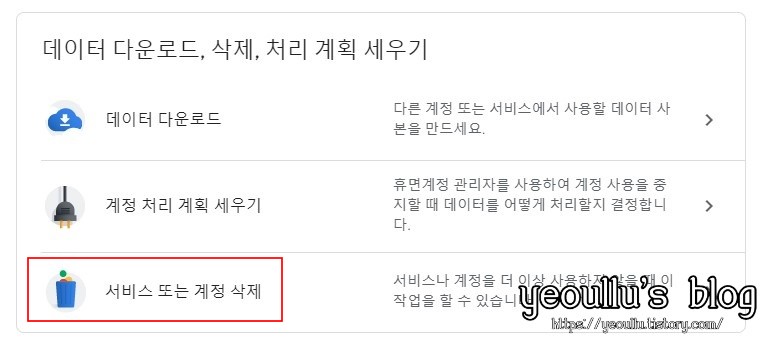
"google 계정 삭제" 를 클릭하세요.
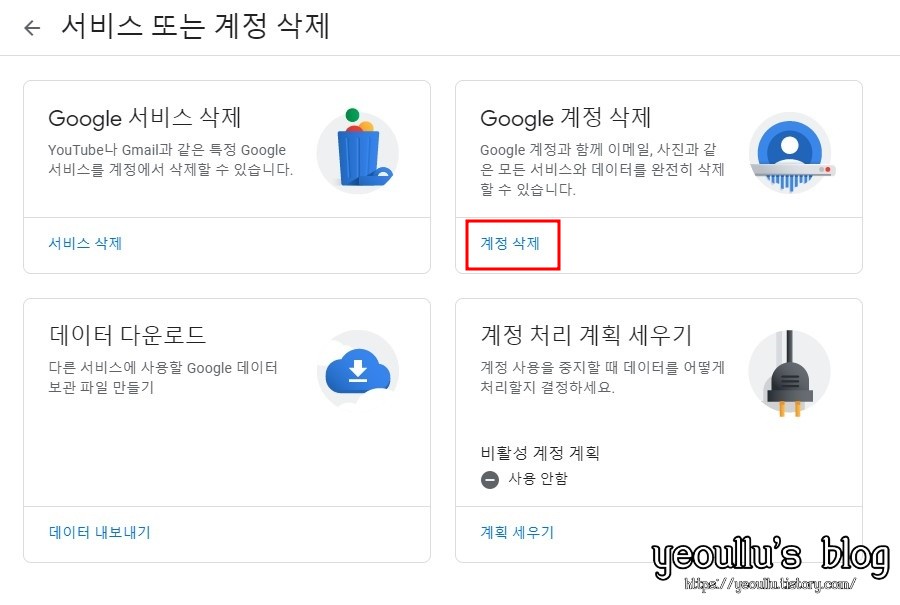
본인이 맞는지 다시 한번 확인하는 차원에서 계정 비밀번호를 입력하게끔 합니다.
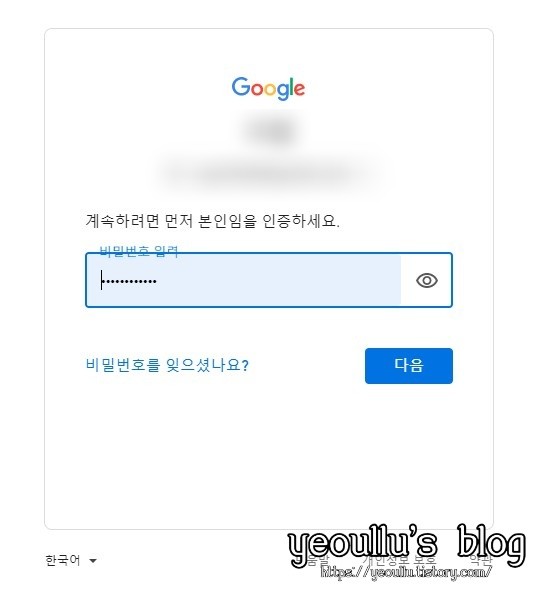
비밀번호를 입력하고 들어가면 아래처럼 안내를 해줍니다. 요약하자면 "돌이킬 수 없으니 잘 생각해서 선택하세요" 쯤 됩니다.
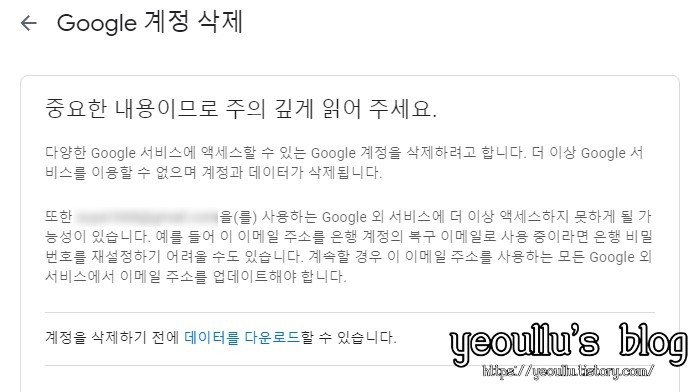
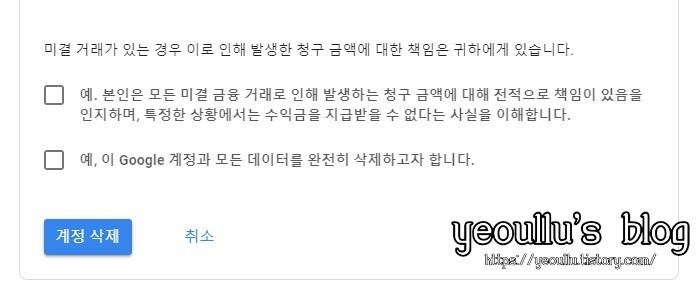
체크박스를 모두 체크한 후 "계정 삭제"를 누르면 삭제가 완료됩니다.
모바일에서 탈퇴
이번엔 모바일에서 구글 계정 삭제 하는 방법을 알아보겠습니다. 디바이스만 다르지 UI는 비슷하므로 위 데스크탑 계정 삭제 단계를 보셨다면 굳이 이 글을 보지 않고도 하실 수 있을 거예요.
모바일에서 구글 사이트에 접속합니다. 데스크탑에서처럼 바둑판 아이콘을 선택한 후 "구글 계정"을 눌러줍니다.
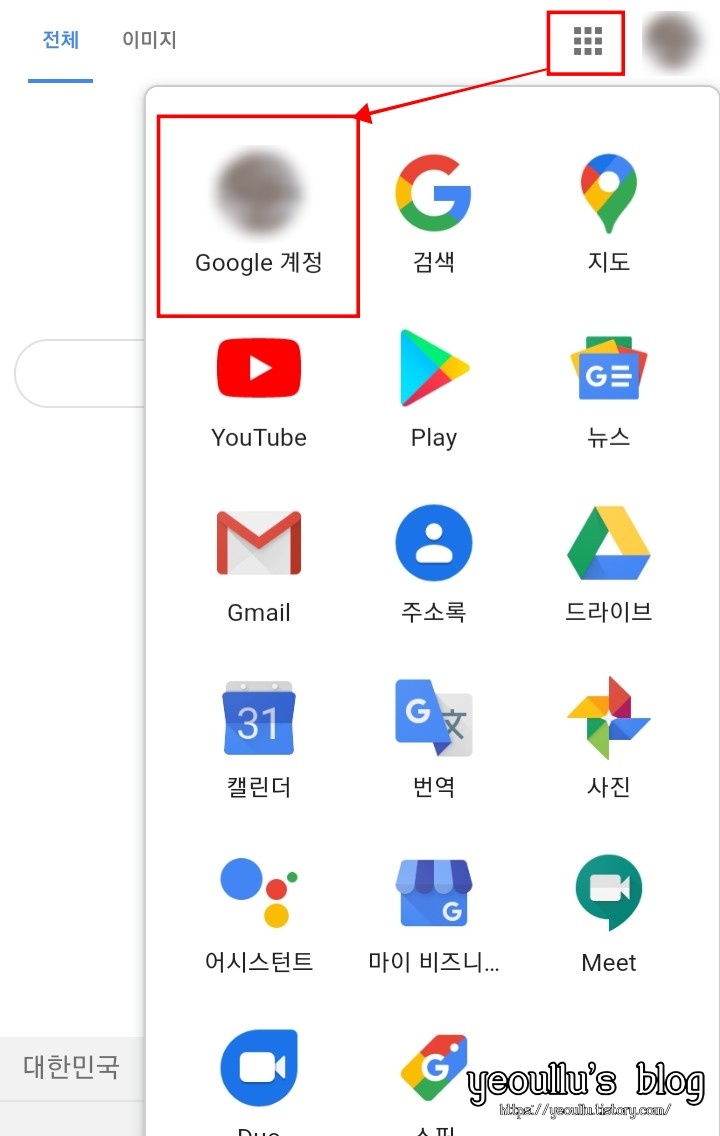
계정 페이지에 상단 바 메뉴에 "데이터 및 맞춤설정" 메뉴를 눌러주세요.
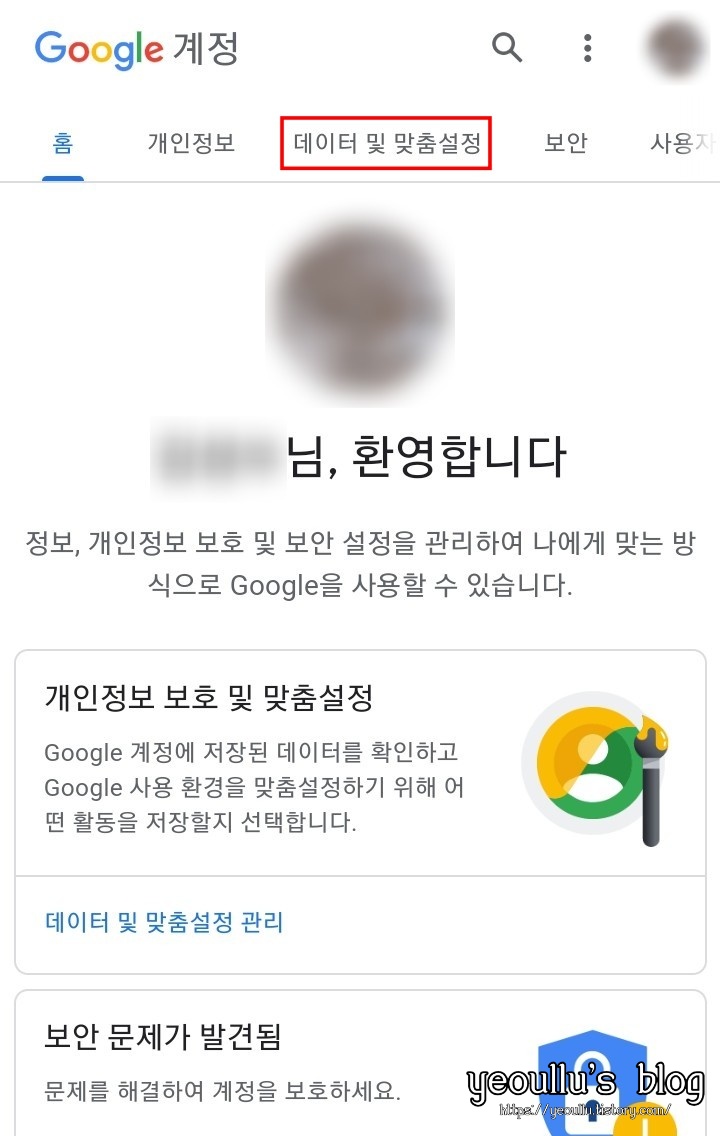
스크롤을 내리면 "데이터 다운로드, 삭제, 처리 계획 세우기" 섹션이 나오는데 여기에서 "서비스 또는 계정 삭제"를 선택합니다.
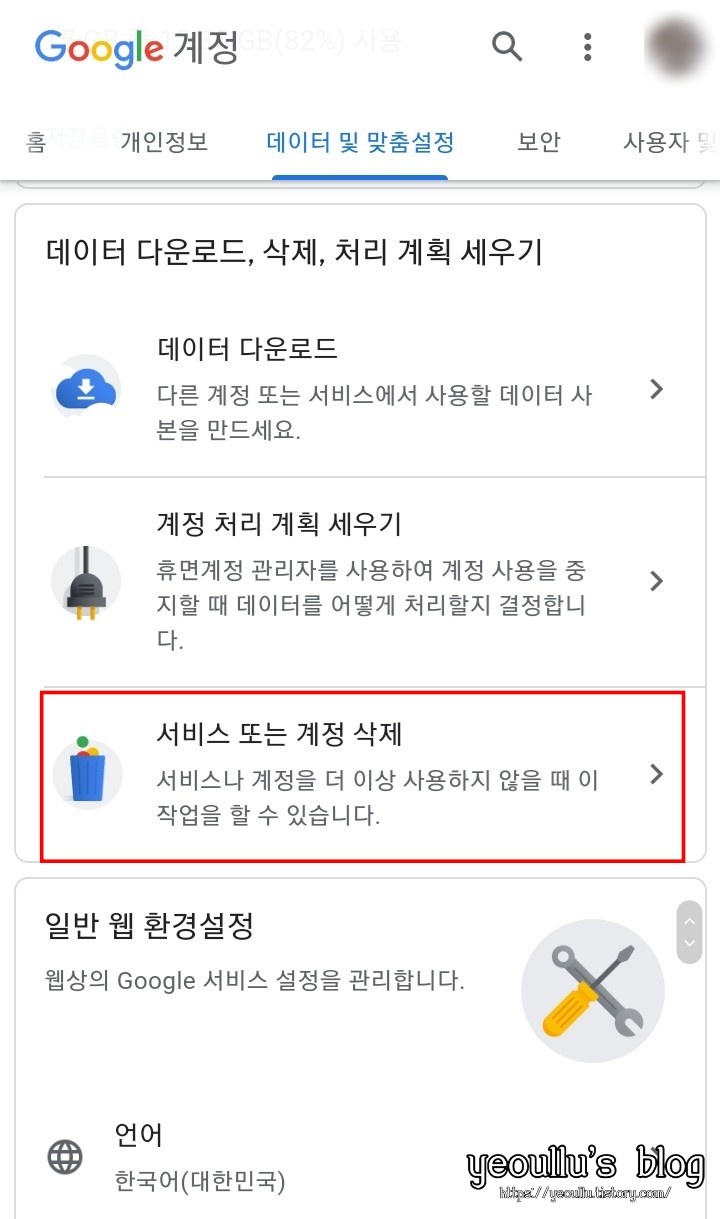
우리가 원하는 "구글 계정 삭제"를 눌러주세요.
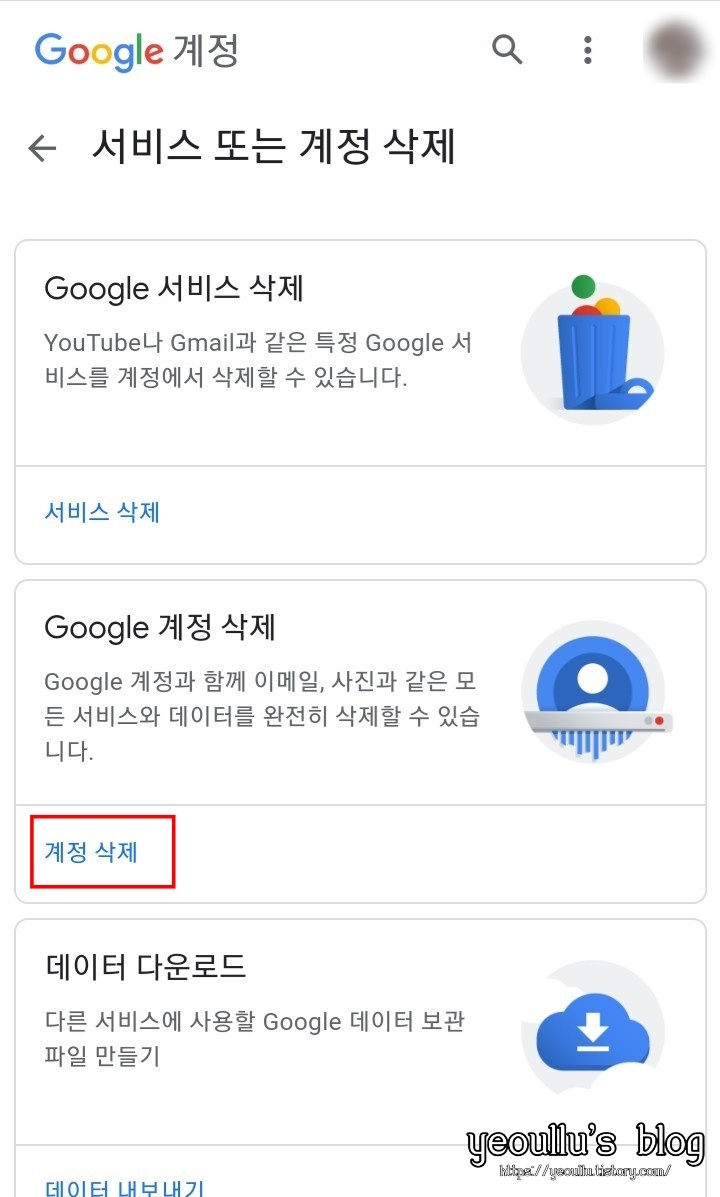
데스크탑에서처럼 본인인증을 위해 계정 비밀번호를 입력합니다.
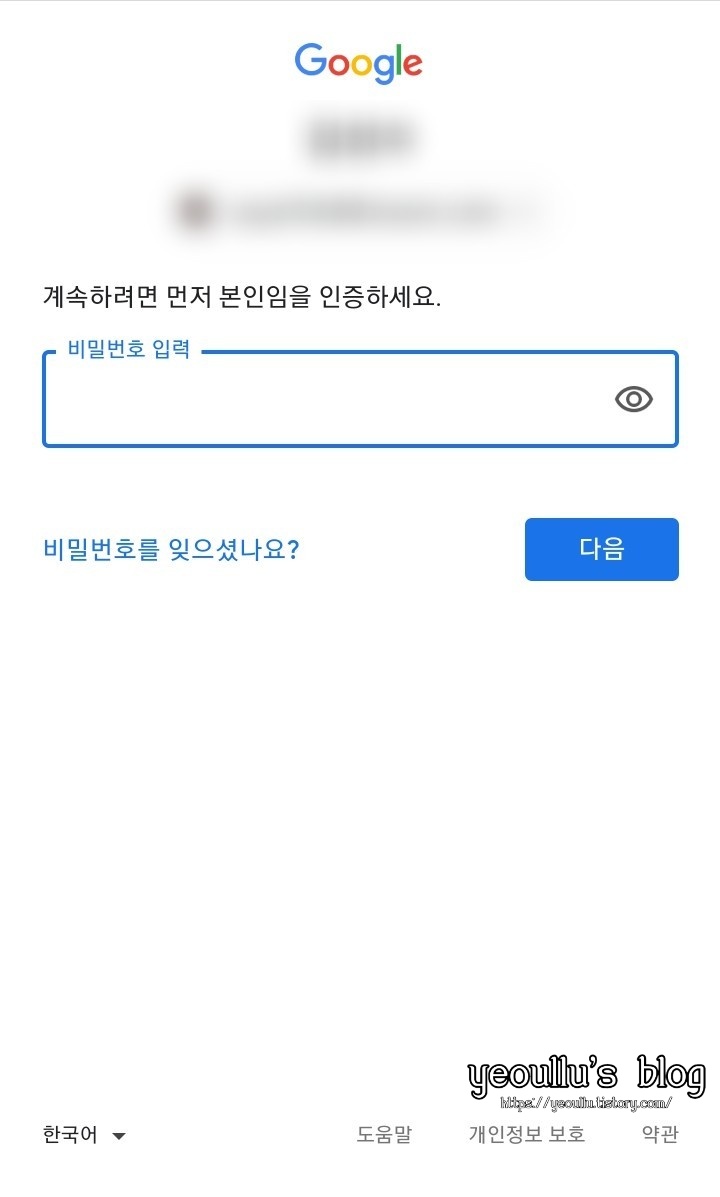
계정 삭제에 대한 안내글이 나오는데 확인하시고 신중히 생각한 뒤 계정 삭제 버튼을 누르면 완료입니다.
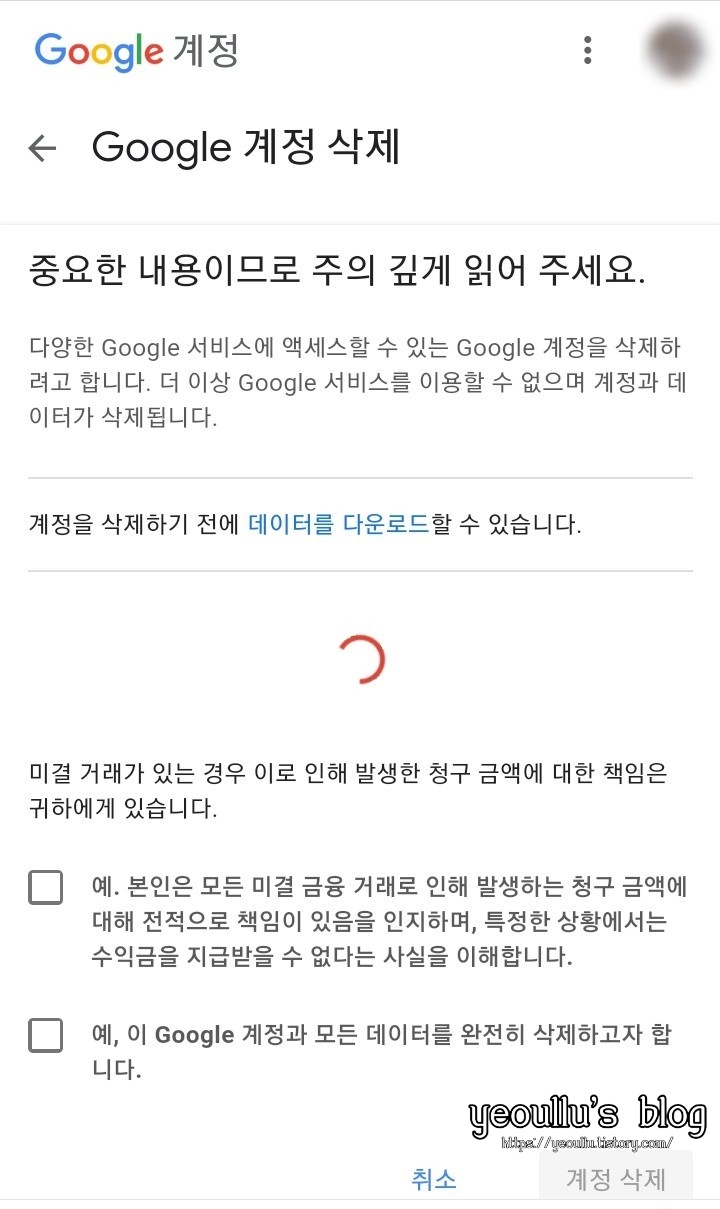
마치며
지금까지 구글 계정 삭제 ( 탈퇴 ) 방법에 대해 간단하게 살펴보았습니다. 따라 해 보니 매우 간단한 거 같습니다.~
(본 포스팅은 구글 계정 삭제 방법에 대한 개인적인 가이드이며 버전에 따라 약간씩 달라질 수 있습니다.)
[TIP거리/인터넷팁] - 사이트 주소가 너무 길땐 URL 단축 기능으로 짧게 줄이기
[TIP거리/생활팁] - 운전면허증 분실신고 인터넷으로 간단하게 신청하는 방법




